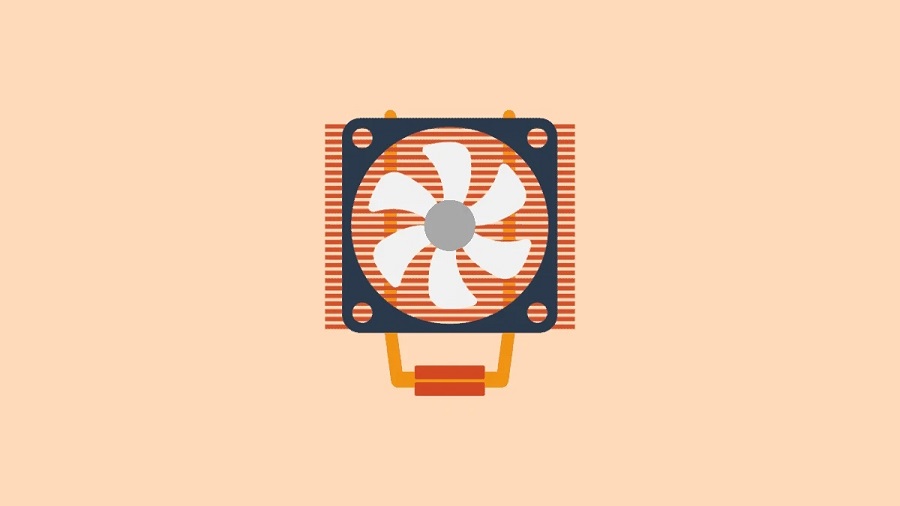Si votre voyant dram est allumé, cela signifie qu’il y a un problème avec la mémoire de votre ordinateur. Cela peut être causé par une variété de choses, comme une connexion lâche ou un mauvais module RAM.
Dans cet article de blog, nous vous guiderons à travers les étapes pour réparer la lumière dram sur la carte mère. Nous fournirons également quelques conseils pour éviter que cela ne se reproduise à l’avenir.
Comment résoudre le problème Dram Light sur votre carte mère ?
Pour trouver la source du problème, débranchez toutes les connexions à la carte mère. Cela inclut les périphériques complémentaires tels que les GPU, les RAM et les périphériques de stockage.
Vous pouvez également déconnecter toutes les pièces du boîtier connectées à la carte mère. Si votre ordinateur ne démarre toujours pas, essayez de brancher une seule clé RAM sur la carte mère car elle en a besoin pour s’allumer. Si cela ne fonctionne pas, essayez une autre clé RAM.
Si votre carte mère rencontre des problèmes avec une lumière orange, vous pourrez peut-être résoudre le problème en supprimant et en réinitialisant votre RAM.
Si votre système ne détecte pas correctement votre RAM, il est possible que vous ne l’ayez pas insérée correctement. Vous pouvez nettoyer l’emplacement à l’aide d’un souffleur ou d’alcool à friction, mais assurez-vous de brûler la RAM avant de l’installer dans son emplacement.
Après avoir réinitialisé la RAM, essayez de redémarrer votre ordinateur. Si le problème persiste, il est probable que vous ayez un module RAM défectueux et que vous deviez le remplacer.
Si la solution ci-dessus ne résout pas votre problème, vous pouvez essayer d’utiliser un autre emplacement PCIe sur votre carte mère. Le nombre d’emplacements PCIe sur votre carte mère varie selon le fabricant.
Si le voyant orange de votre GPU est allumé, vérifiez si le ventilateur de refroidissement est opérationnel. Sinon, vous aurez peut-être besoin d’un bloc d’alimentation pouvant fournir plus de puissance pour résoudre ce problème.
Pour éviter que cela ne se reproduise à l’avenir, assurez-vous de manipuler vos composants avec soin. Chaque fois que vous installez ou retirez du matériel, veillez à ne pas exercer trop de force sur les connecteurs. Assurez-vous également que vous utilisez des pièces compatibles. Si vous ne savez pas si une pièce est compatible avec votre carte mère, consultez le site Web du fabricant ou demandez à un ami bien informé.
Que signifie la lumière sur la carte mère ?

Alors que d’autres modèles n’ont pas d’indicateurs lumineux, certaines cartes mères ont une lumière dram qui s’allume lorsqu’il y a un problème avec la mémoire de l’ordinateur.
D’autres modèles ont un affichage complet pour des diagnostics rapides, comme la fonction LED EZ Debug de MSI.
Le voyant orange indique que quelque chose ne va pas avec la carte mère ou un périphérique matériel. Il n’y a pas de bogue logiciel ou de dysfonctionnement du système d’exploitation. De plus, si vous achetez un bloc d’alimentation qui n’est pas 80 plus bronze ou supérieur, vous risquez de ne pas obtenir une alimentation stable de votre carte mère et de ses composants.
Que sont les voyants rouges sur une carte mère ?
Les quatre indicateurs avancés sont des broches qui correspondent à différentes parties de l’ordinateur, et ils sont situés à la fois sur les modèles de cartes plus récents et plus anciens. Ces pièces sont CPU, DRAM, VGA et BOOT.
S’il s’agit spécifiquement du processeur, cela signifie qu’il peut y avoir un problème avec la carte mère qui ne peut pas reconnaître le processeur en raison d’une broche pliée ou d’un branchement incorrect.
Un voyant rouge à côté de l’indicateur DRAM signifie que la clé RAM n’a pas été insérée correctement. Vous pouvez savoir s’il n’est pas correctement installé si les pinces latérales sont desserrées.
Si vous voyez un voyant rouge à côté de l’indicateur VGA ou GPU, cela signifie que votre carte graphique n’a pas été correctement détectée ou installée. Un voyant rouge à côté de l’indicateur BOOT signifie un problème avec le disque dur - qui se trouve être là où votre système d’exploitation est stocké.